Одним із ключових елементів успішної цифрової стратегії є використання можливостей email-маркетингу. Користувачі, які адмініструють поштові сервери для веб-хостингу або VPS, могли зіткнутися з повідомленням про помилку SMTP 541, де SMTP (Simple Mail Transfer Protocol) позначає простий протокол передачі пошти. Помилка з кодом 541 часто сигналізує про відмову у доставці пошти сервером призначення і може бути спричинена різноманітними факторами, починаючи від програмних збоїв і закінчуючи проблемами з налаштуваннями домену або застосунків. Зазвичай ці труднощі можна легко усунути, відновивши нормальну доставку електронних листів. У цій статті ми розглянемо ефективні способи виправлення помилки 541.
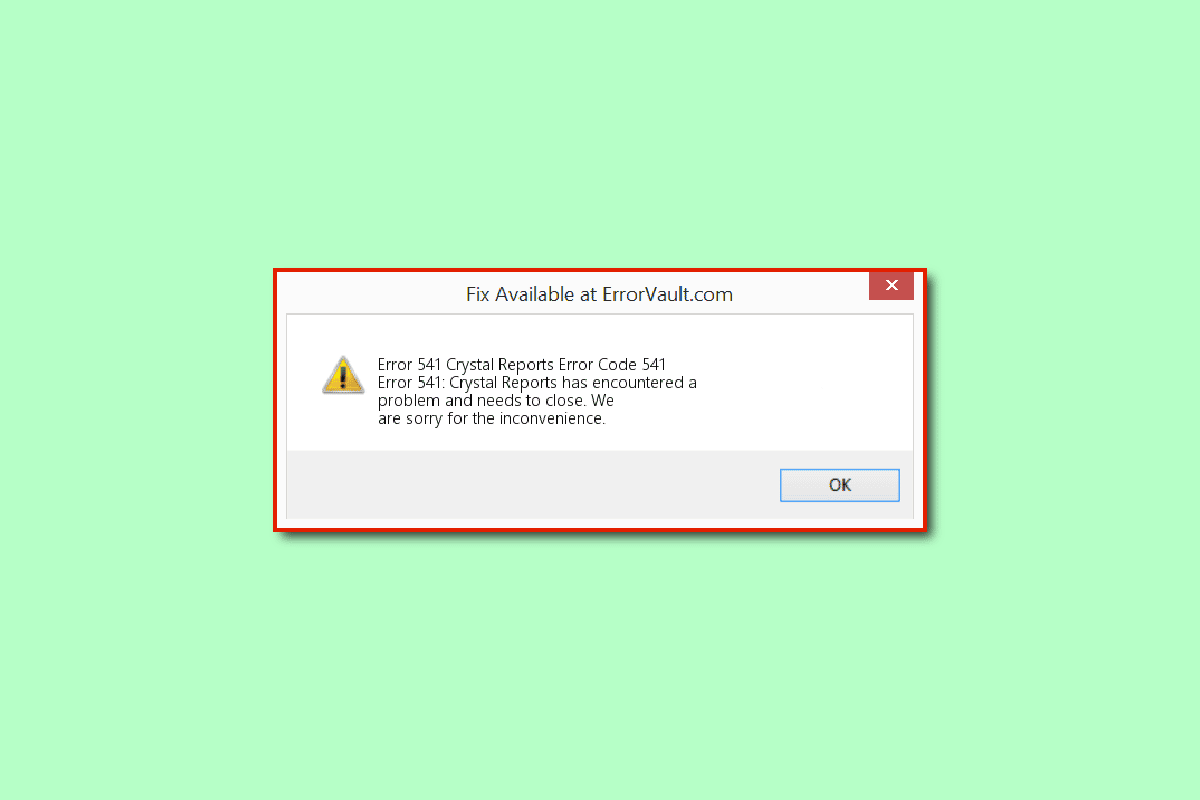
Покрокові інструкції з усунення коду помилки 541 поштового сервера у Windows 10
Далі представлено перелік можливих причин виникнення помилки з кодом 541:
-
Блокування пошти одержувачем. Надісланий вами лист міг бути заблокований отримувачем або визначений як спам.
-
Масова розсилка та спам. Масові розсилки, які ви відправляєте, можуть містити слова, що ініціюють спрацювання спам-фільтрів на поштовому сервері. Помилка може також виникати через хибне спрацювання спам-фільтра на стороні отримувача.
-
IP-адреса в чорному списку. IP-адреса вашого поштового сервера може потрапити до чорного списку через негативну репутацію домену.
-
Конфлікти з фоновими програмами. Велика кількість програм, що працюють у фоновому режимі, можуть спричиняти конфлікти та перешкоджати нормальній роботі пошти.
-
Нестача пам’яті. Обмежений обсяг оперативної пам’яті або нестача місця на Google Диску вашого облікового запису Gmail можуть призводити до відмови у надсиланні листів.
-
Проблеми з графічними драйверами. Незначні програмні помилки у роботі графічних драйверів можуть спричинити помилку, особливо якщо електронний лист містить багато графічних елементів.
-
Шкідливе програмне забезпечення. Наявність на комп’ютері шкідливих програм або вірусів може бути причиною виникнення цієї помилки.
Нижче розглянуто всі можливі підходи до виправлення помилки 541 поштового сервера в операційній системі Windows 10:
Метод 1: Базові способи усунення несправностей
У цьому розділі представлені прості кроки для усунення помилки з кодом 541. Ці методи дозволять вам виправити дрібні збої та проблеми програмного забезпечення:
1A. Уникайте масових розсилок
Однією з найчастіших причин помилки є масова розсилка електронних листів. Тому, намагайтеся уникати надсилання повідомлень на невідомі адреси, або адресатам, які не давали згоди на отримання ваших листів.
1B. Уникайте слів, що викликають спам-фільтри
Помилка може з’явитися через використання слів, які сприймаються спам-фільтрами. Дотримуйтесь наступних рекомендацій:
-
Уникайте використання знаків оклику в темі листа.
-
Не набирайте тему листа великими літерами.
-
Якщо в листі є зображення, переконайтеся, що для них додано альтернативний текст (alt-текст) в MS Word, перед тим як вставити їх у повідомлення.
1C. Перевірте системні вимоги
Несумісність поштового сервера з вашим комп’ютером може бути однією з причин помилки. Перевірте відповідність системних вимог за допомогою відповідних інструкцій та переконайтеся, що ваш поштовий сервер сумісний з вашим ПК.
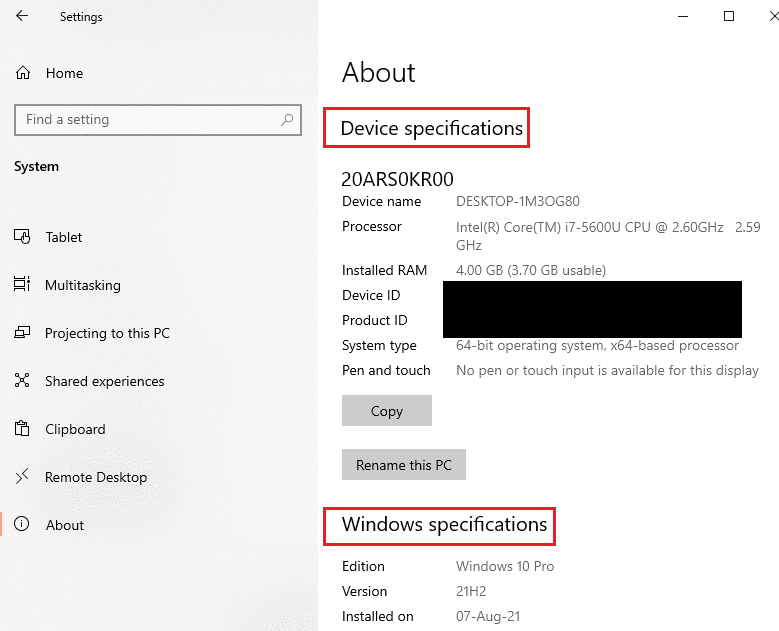
1D. Закрийте фонові програми
Завершіть непотрібні фонові процеси за допомогою “Диспетчера задач”, щоб мінімізувати потенційні конфлікти та виправити помилку.
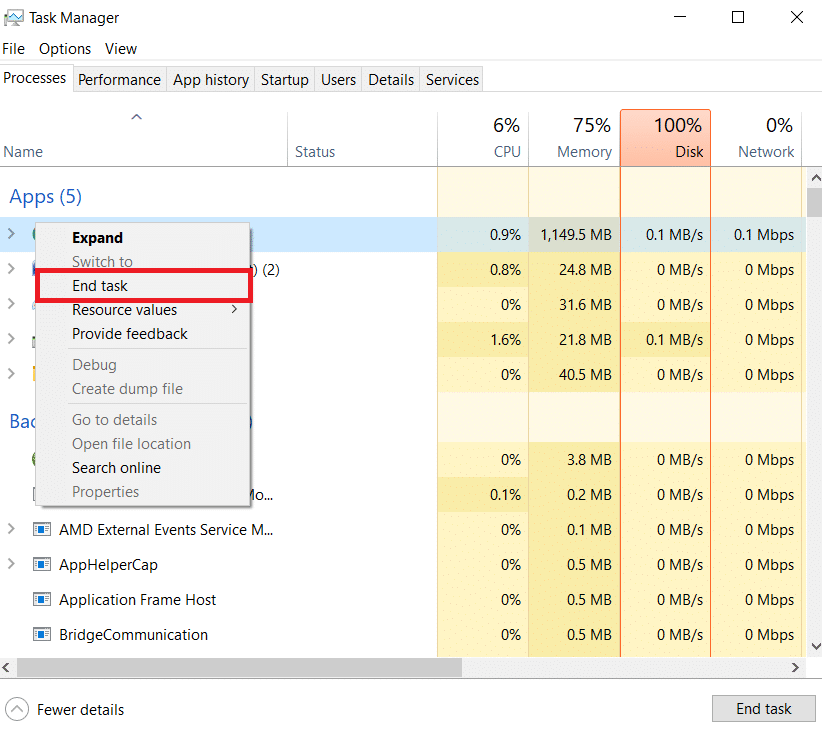
1F. Відновіть системні файли
Перевірте комп’ютер на наявність вірусів та шкідливих програм, використовуючи відповідні інструкції для очищення системних файлів у Windows 10.
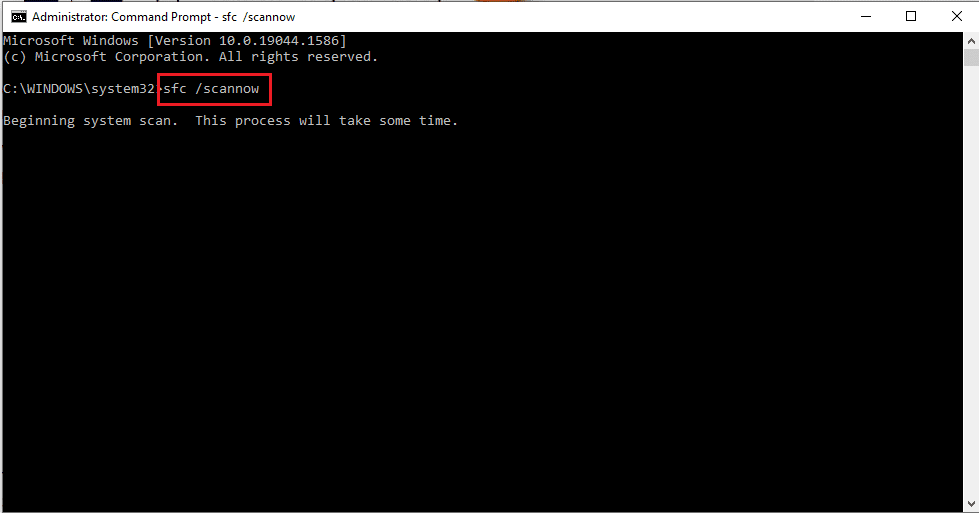
1G. Перевірте поштову чергу в cPanel (за наявності)
Якщо ви використовуєте cPanel для керування електронною поштою, перевірте чергу листів за допомогою команди exim -bpc. Високе значення в результаті може вказувати на значну кількість спаму.
1H. Звільніть місце на диску
Помилка може бути пов’язана з нестачею пам’яті на комп’ютері. Використовуйте методи, описані в статті, щоб звільнити місце на жорсткому диску в Windows 10.
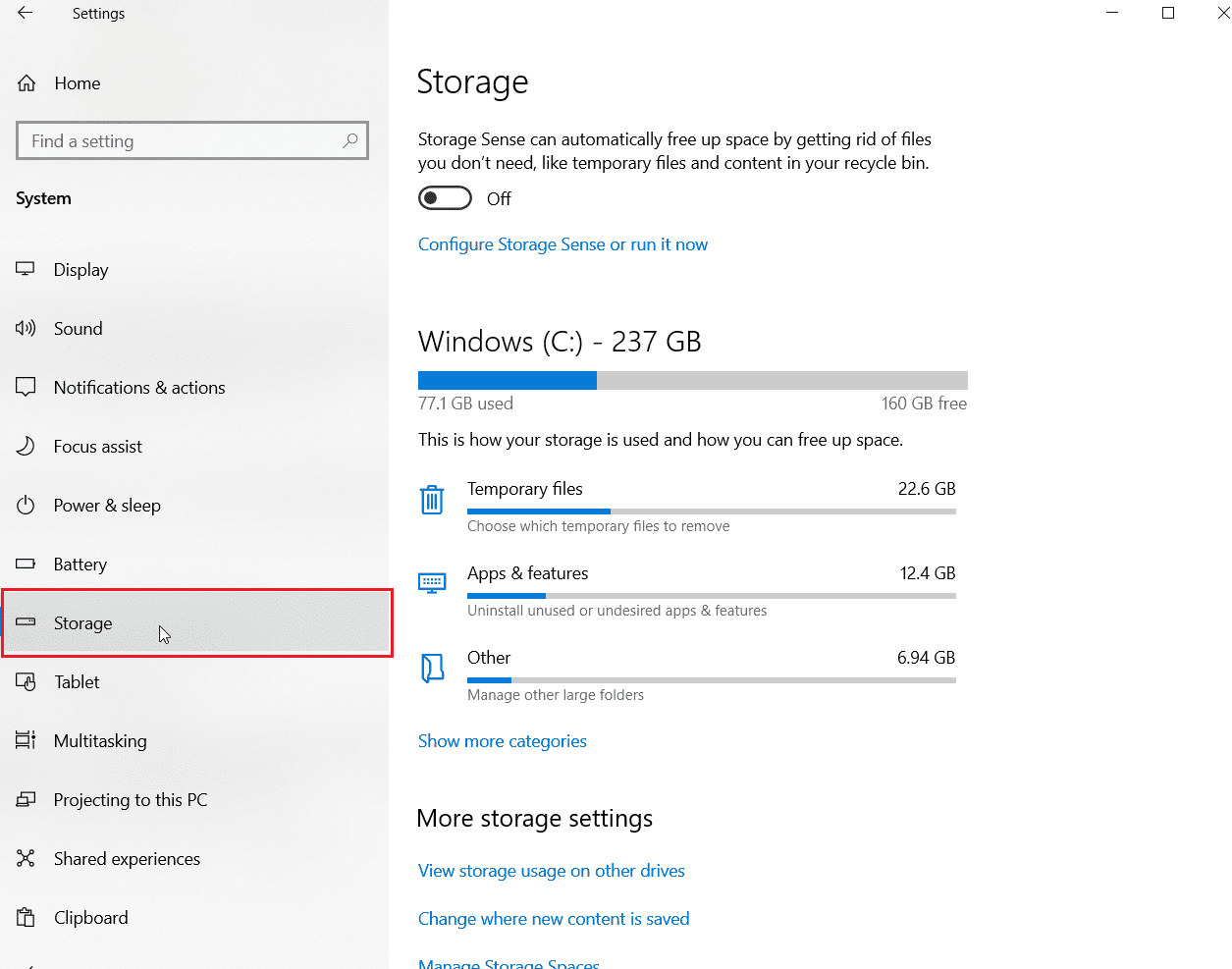
1I. Оновіть драйвери пристроїв
Застарілі графічні драйвери можуть спричиняти помилку 541, якщо у листі багато графіки. Оновіть драйвери пристроїв, слідуючи відповідній інструкції для Windows 10.
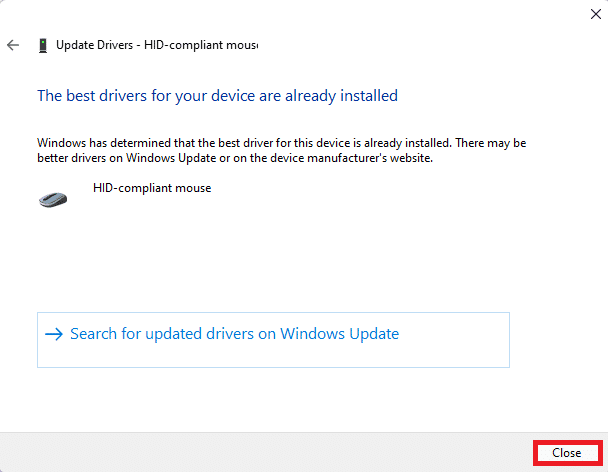
1J. Перевстановіть драйвери пристроїв
Повторна інсталяція графічних драйверів може допомогти, якщо їх оновлення не допомогло усунути помилку. Скористайтеся інструкцією для видалення та перевстановлення драйверів у Windows 10.
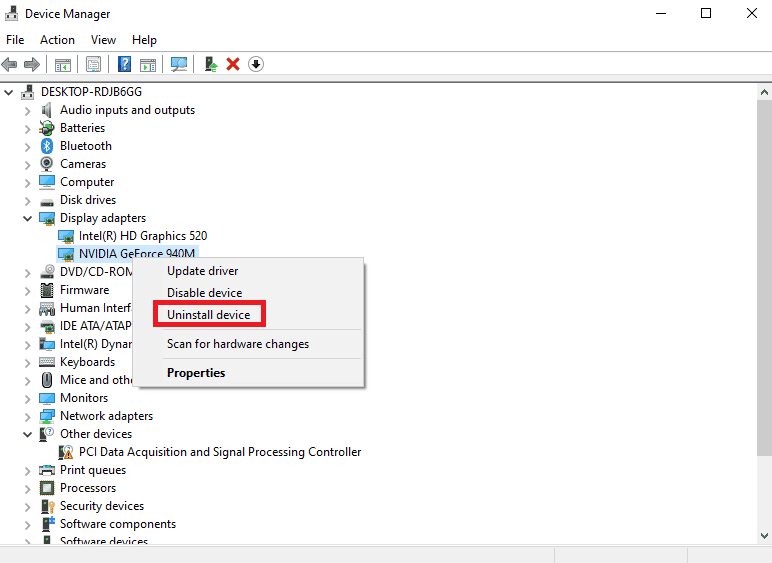
1K. Оновіть Windows
Оновлення операційної системи Windows до останньої версії може вирішити проблему. Дотримуйтесь інструкцій для завантаження та встановлення оновлень Windows 10.

1Л. Перевірте систему на віруси
Скористайтеся вбудованим інструментом Microsoft Security для сканування та видалення вірусів або шкідливих програм. Дотримуйтесь інструкції щодо запуску сканування комп’ютера на віруси.
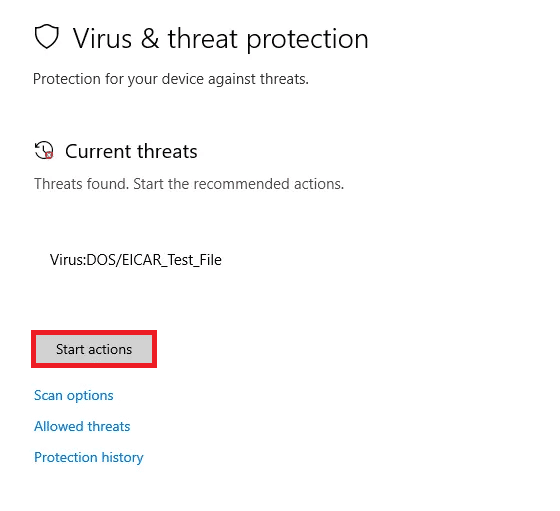
Метод 2: Вимкніть заставку екрану
Заставка екрана може конфліктувати з поштовим сервером. Щоб вимкнути її, виконайте наступні кроки:
1. Натисніть клавіші Windows + D, щоб перейти на робочий стіл.
2. Клацніть правою кнопкою миші та оберіть “Персоналізувати”.
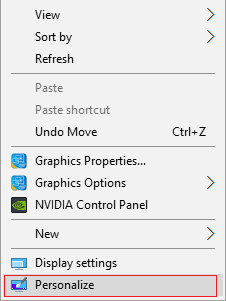
3. Перейдіть до розділу “Екран блокування” та натисніть “Параметри заставки”.
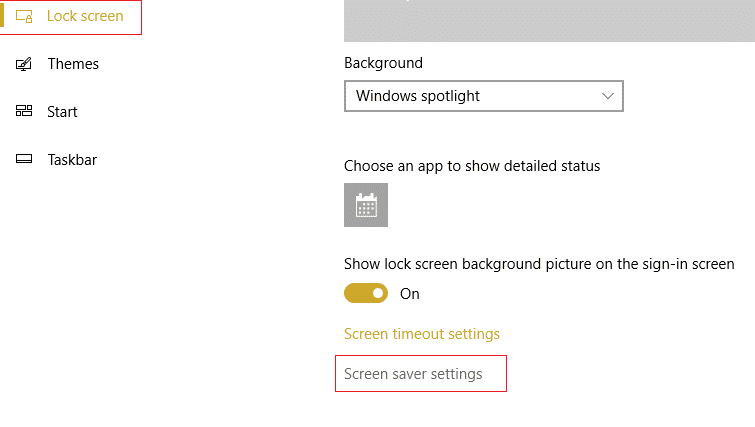
4. У випадаючому меню виберіть “Немає”, натисніть “Застосувати” та “ОК”.
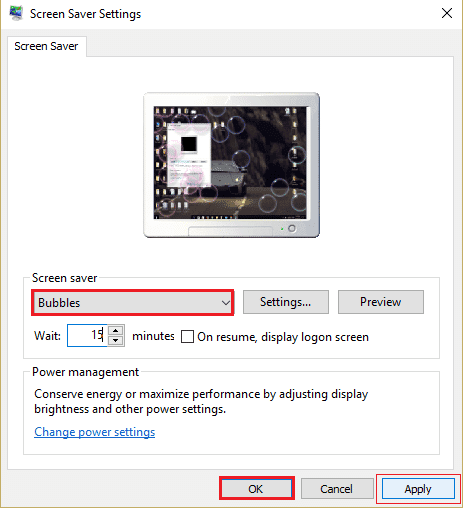
Метод 3: Оновіть застосунок “Пошта та Календар”
Застаріла версія програми “Пошта та Календар” від Microsoft може бути причиною помилки. Оновіть застосунок до останньої версії через Microsoft Store.
1. Натисніть клавішу Windows, введіть Microsoft Store та натисніть “Відкрити”.
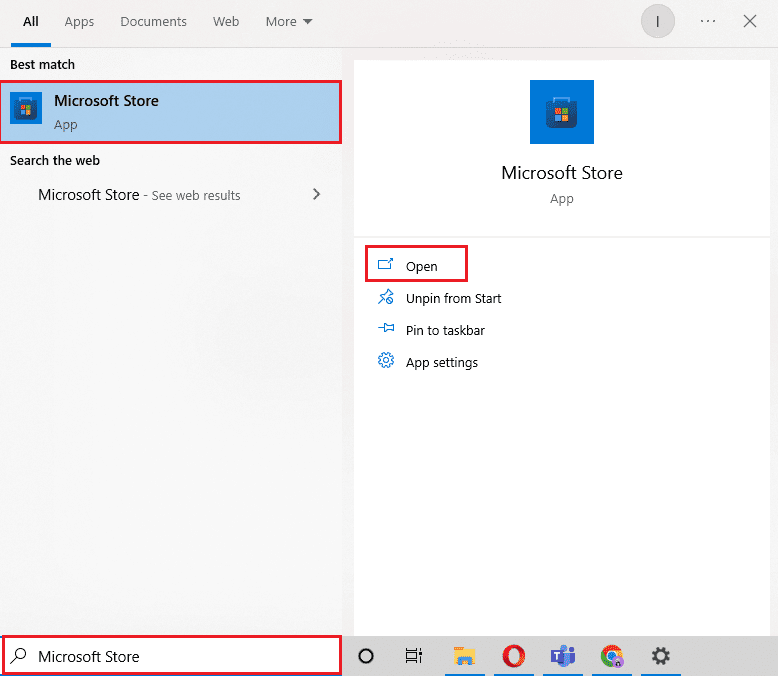
2. Натисніть “Бібліотека”.
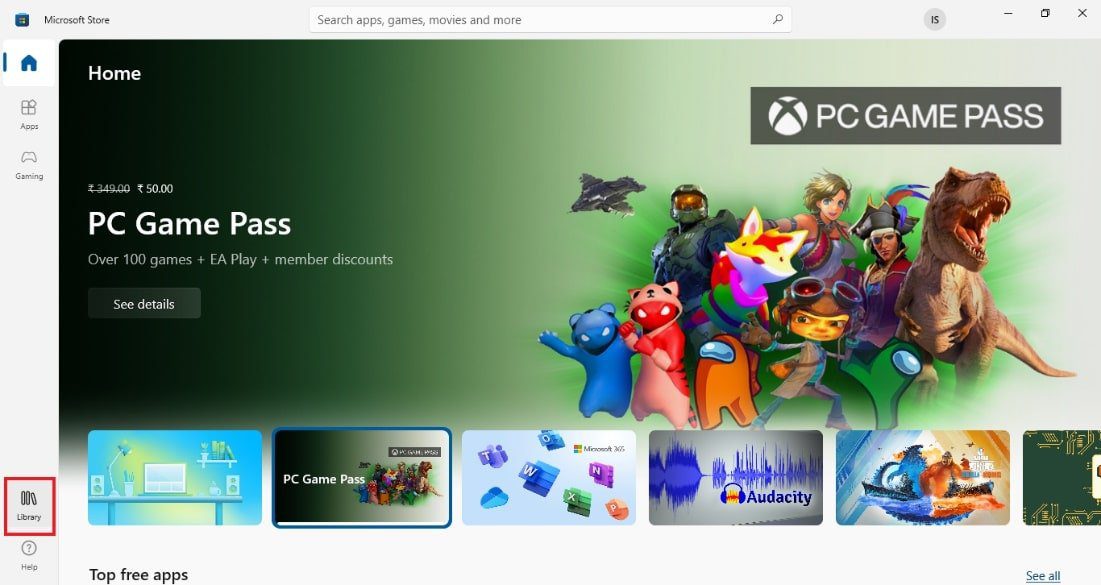
3. Натисніть “Отримати оновлення” у верхньому правому куті. Після оновлення перезавантажте комп’ютер.
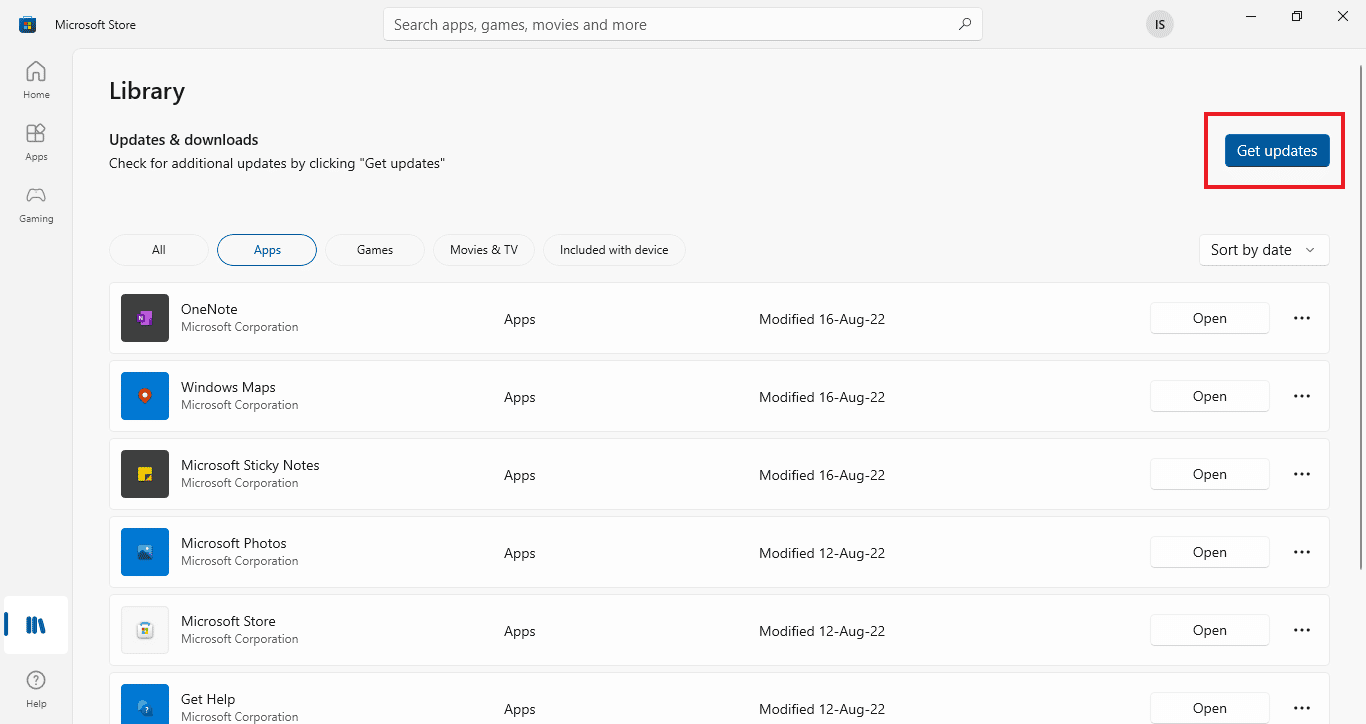
4. Дочекайтеся завершення процесу оновлення та перезавантажте ПК.
Метод 4: Скиньте налаштування “Пошти та Календаря”
Якщо під час використання застосунку “Пошта та Календар” виникають збої, скидання налаштувань до заводських допоможе виправити помилку.
1. Відкрийте “Параметри” (Windows + I).
2. Оберіть розділ “Програми”.
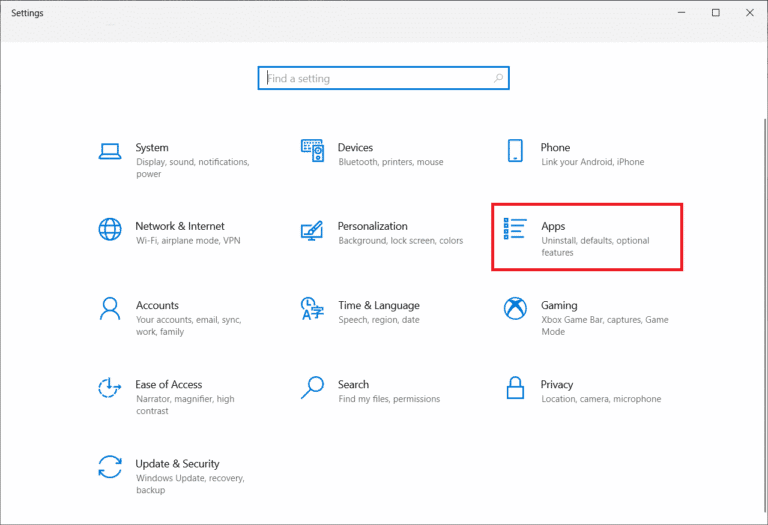
3. У меню “Програми та функції” клацніть на “Пошта та Календар” і виберіть “Додаткові параметри”.
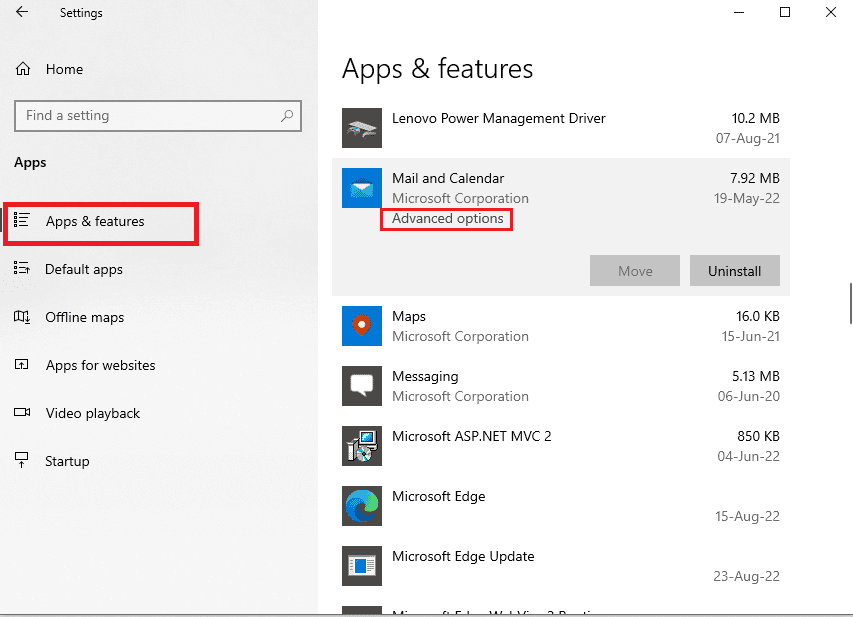
4. Натисніть кнопку “Скинути” у розділі “Скинути”.
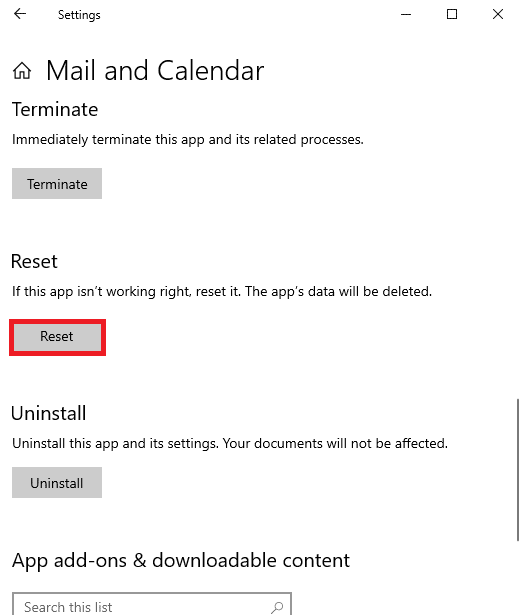
5. Підтвердіть скидання та перезавантажте комп’ютер.
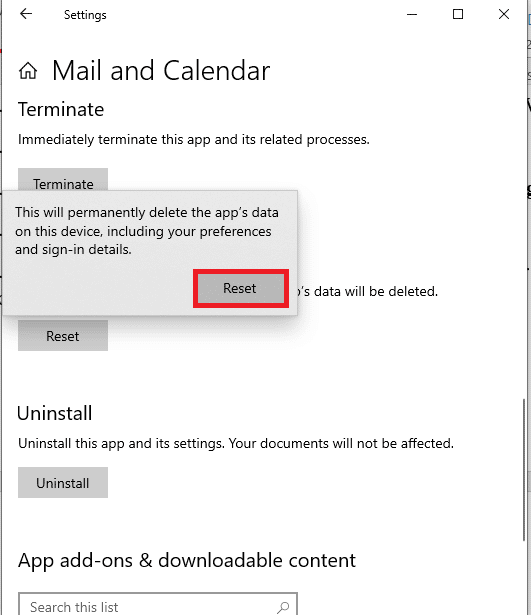
Метод 5: Оновлення антивірусного програмного забезпечення
Несправності в роботі стороннього антивірусного програмного забезпечення можуть бути причиною цієї помилки. Оновіть антивірус, щоб виправити код помилки 541. (Приклад з Avast Free Antivirus).
1. Натисніть клавішу Windows, введіть Avast Free Antivirus та натисніть “Відкрити”.
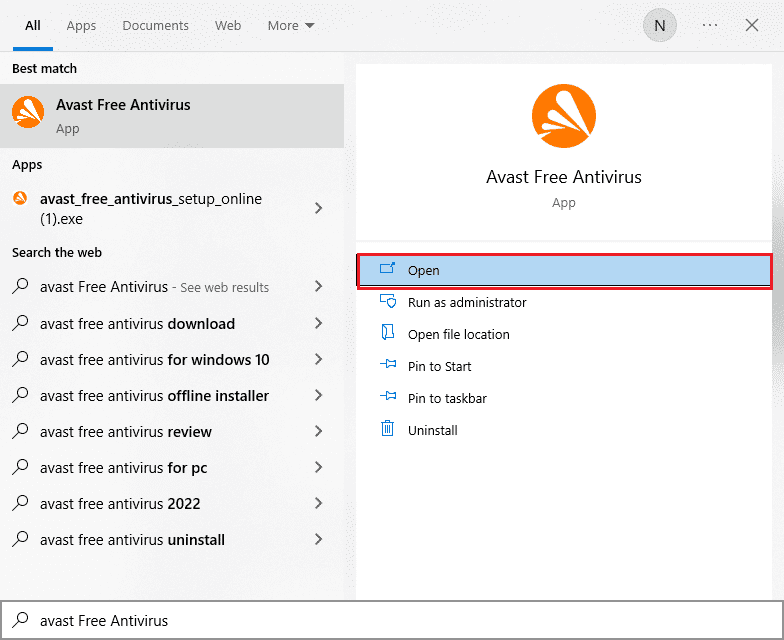
2. Натисніть на іконку меню у верхньому правому куті Avast.

3. Оберіть пункт “Налаштування”.
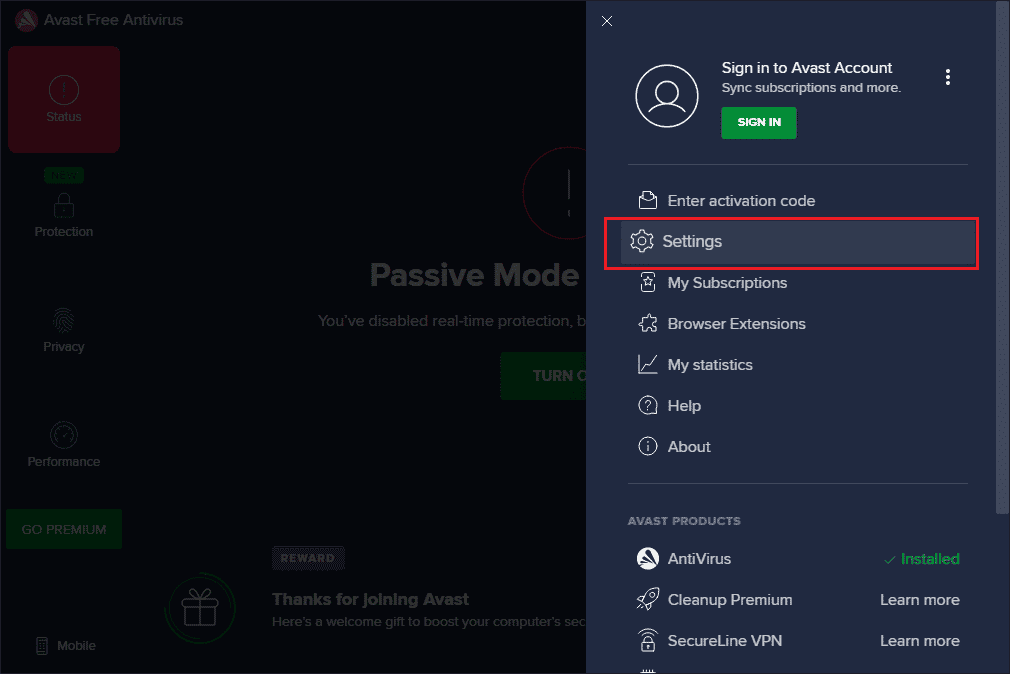
4. Перейдіть на вкладку “Оновлення” та натисніть “Перевірити наявність оновлень”. Переконайтеся, що отримали підтвердження про актуальність вірусних баз та оновлення Avast.
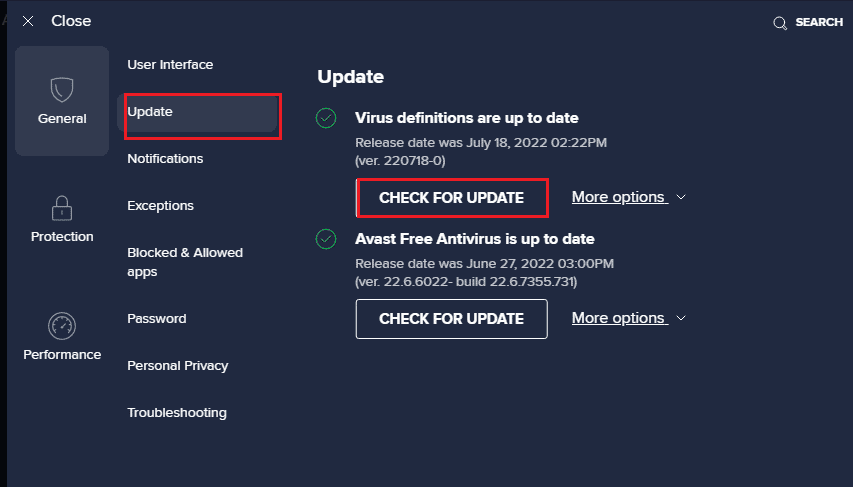
5. Перезапустіть Avast після оновлення.
Метод 6: Переінсталяція Microsoft Visual C++ Redistributable Package
Пошкодження основних пакетів, необхідних для нормальної роботи програм, може спричинити помилку. Перевстановіть Microsoft Visual C++ Redistributable Package, слідуючи відповідним інструкціям.
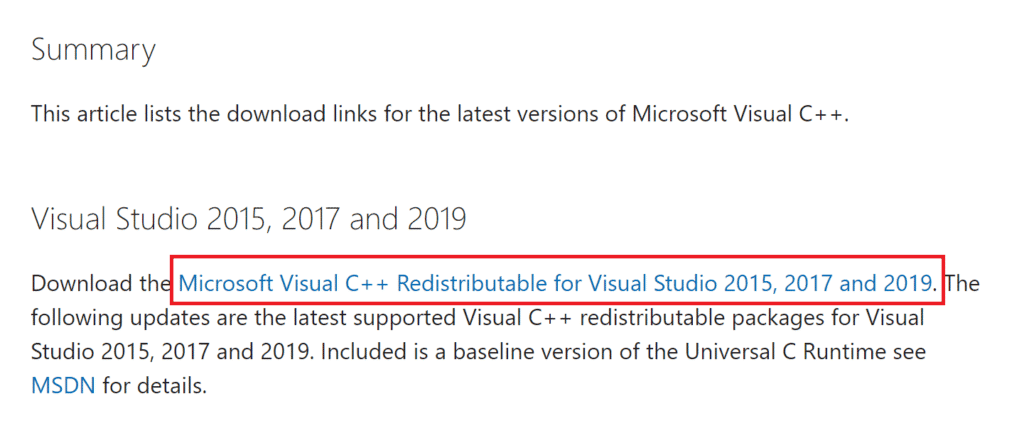
Метод 7: Змініть налаштування Internet Explorer
Попри використання інших браузерів, збої в Internet Explorer також можуть спричиняти проблеми. Скористайтеся наступними методами, щоб усунути проблеми:
Варіант I: Скидання налаштувань браузера
Скиньте налаштування Internet Explorer до заводських за допомогою параметрів інтернету.
1. Натисніть клавішу Windows, введіть “Internet Options” та натисніть “Відкрити”.
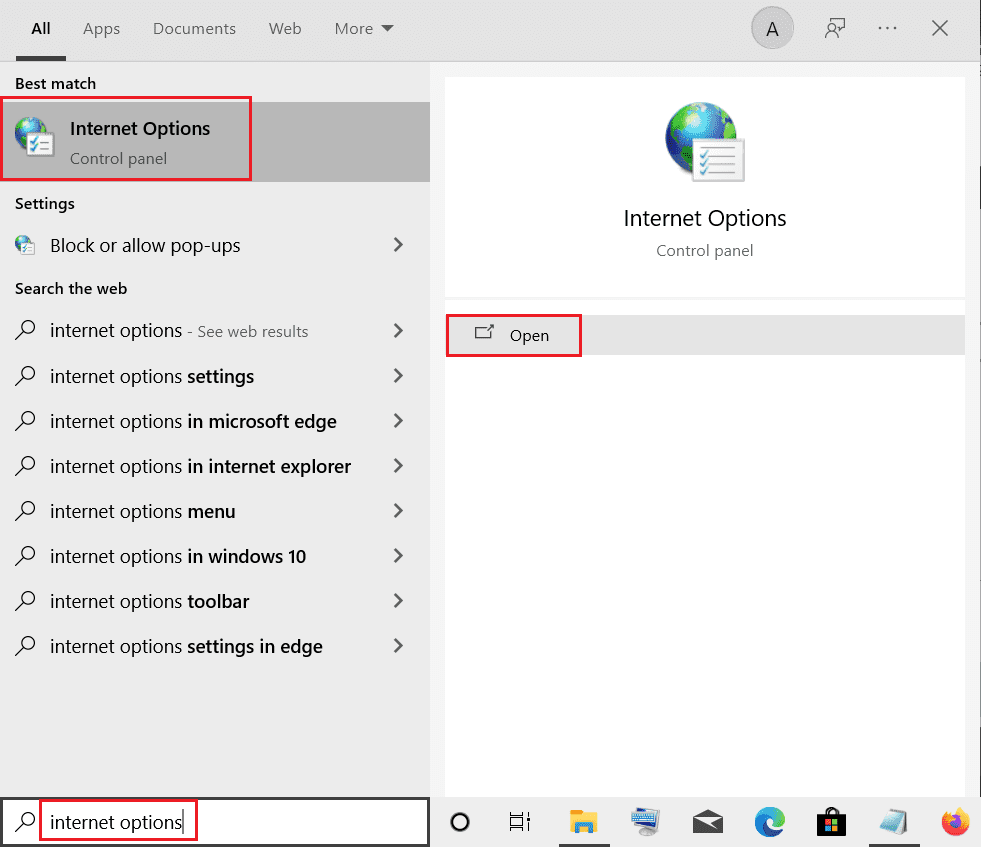
2. У вікні “Властивості Інтернету” перейдіть на вкладку “Додатково”.
3. Натисніть кнопку “Скинути…” у розділі “Скидання налаштувань Internet Explorer”.
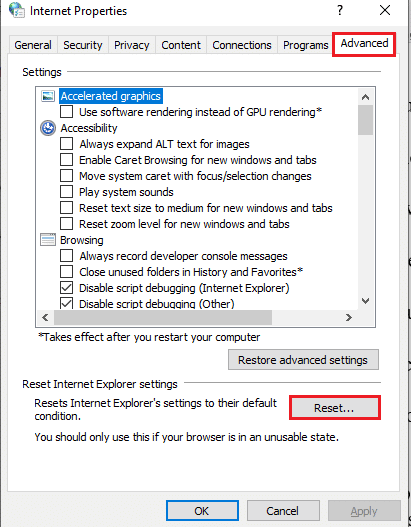
4. Підтвердіть скидання та зачекайте, поки процес завершиться.
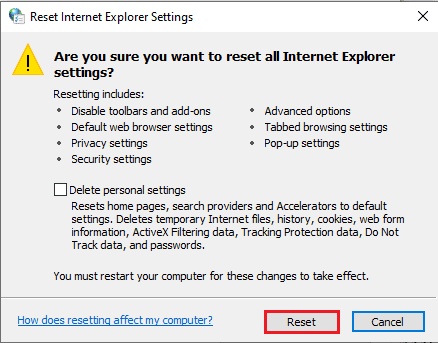
5. Натисніть “Закрити” після скидання налаштувань.
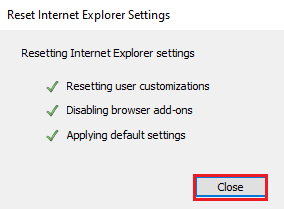
Варіант II: Змініть параметри перегляду
Ви можете вимкнути налагодження сценаріїв у налаштуваннях браузера.
1. Запустіть панель керування “Internet Options”.
2. Перейдіть на вкладку “Додатково” та виберіть наступні параметри у розділі “Перегляд”:
- Вимкнути налагодження сценаріїв (Internet Explorer)
- Вимкнути налагодження сценаріїв (інше)
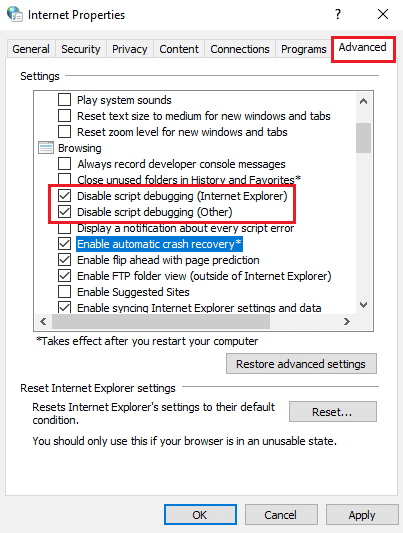
3. Зніміть прапорець “Відображати повідомлення про кожну помилку сценарію”, та натисніть “Застосувати” та “OK”.
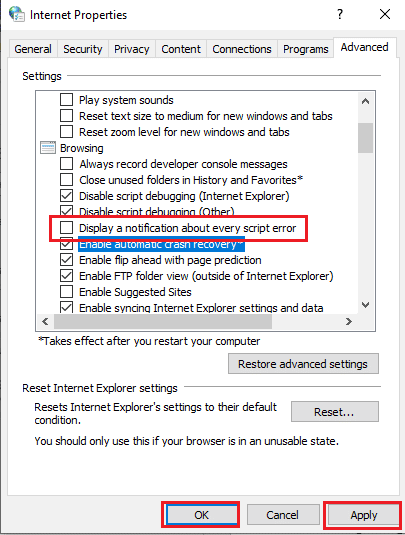
Метод 8: Змініть налаштування файлів Excel
Помилка 541 може виникати через дані в файлах Excel, які ви надсилаєте як вкладення або в таблицях Google. Скористайтеся цими рекомендаціями:
Варіант I: Розділіть файли імпорту
Розділіть великі файли Excel на менші частини, якщо ви імпортуєте їх до Google Таблиць.
1. Запустіть браузер Chrome.
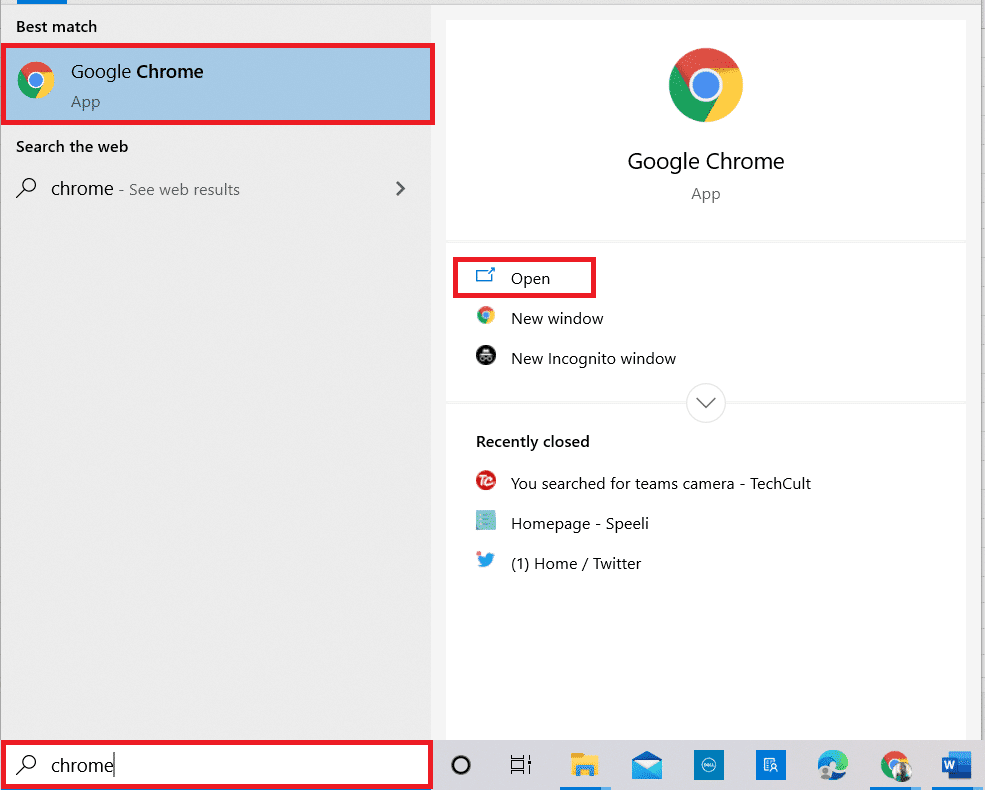
2. Перейдіть за посиланням для входу в Gmail та авторизуйтесь.
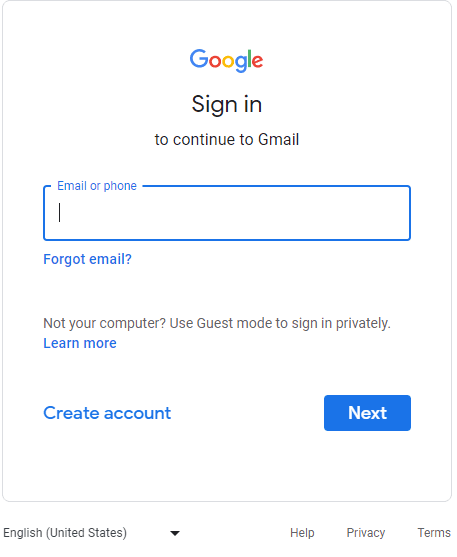
3. Відкрийте “Таблиці” через іконку Google Apps.
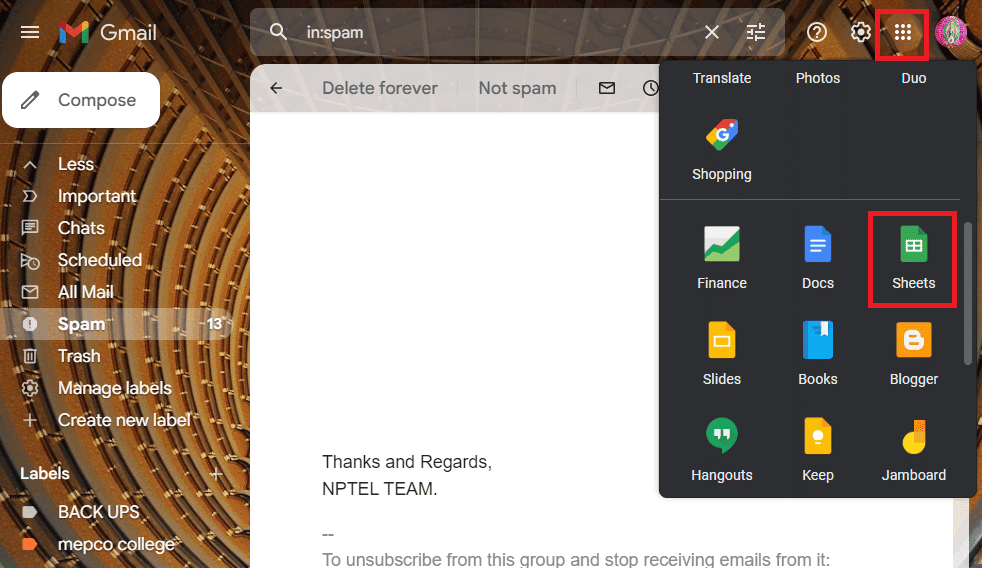
4. Оберіть “Файл” та “Імпорт”.
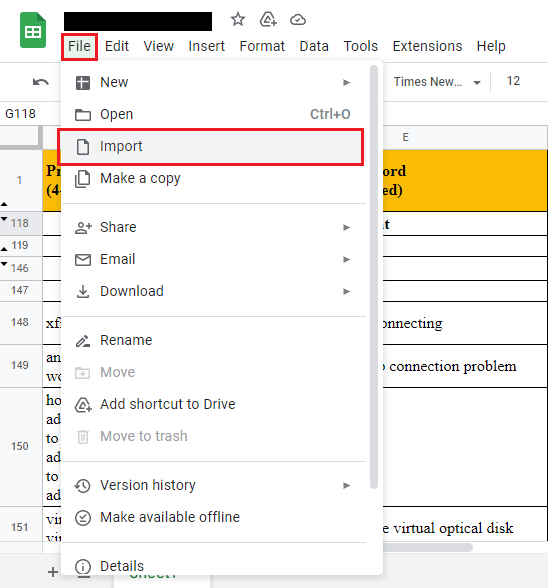
5. Імпортуйте файл, розділивши дані на окремі розділи. (Рекомендована максимальна кількість записів – 16000).
Варіант II: Експорт у формат CSV
Експортуйте файли Excel у формат CSV (значення, розділені комами). Це дозволить структурувати дані у табличному форматі.
1. Запустіть Excel.
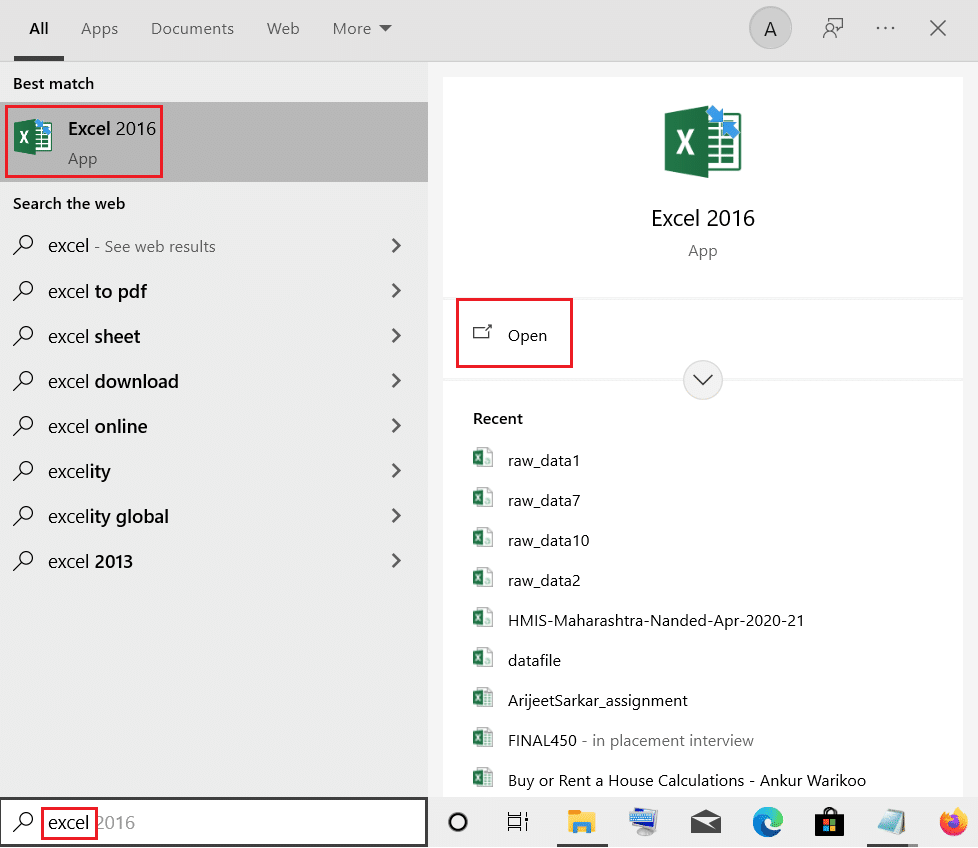
2. Натисніть на вкладку “Файл”.
3. Оберіть “Експорт” та “CSV (роздільники-коми)”.
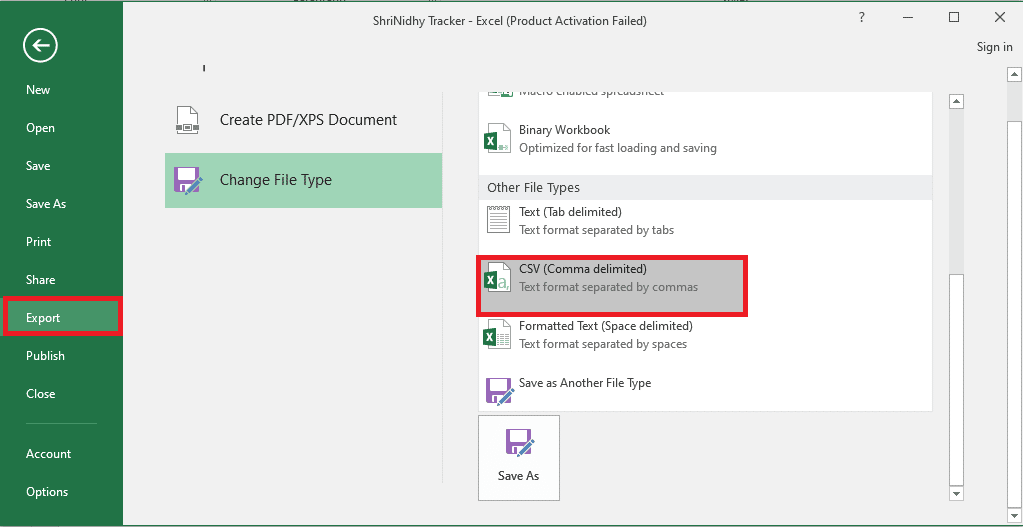
4. Збережіть файл у потрібному місці. Спробуйте прикріпити файл до листа та перевірте результат.
Метод 9: Зверніться до служби підтримки поштового сервера
Якщо ваш IP або поштовий сервер потрапив у чорний список, зв’яжіться зі службою підтримки свого поштового провайдера та попросіть додати вашу IP-адресу до білого списку.
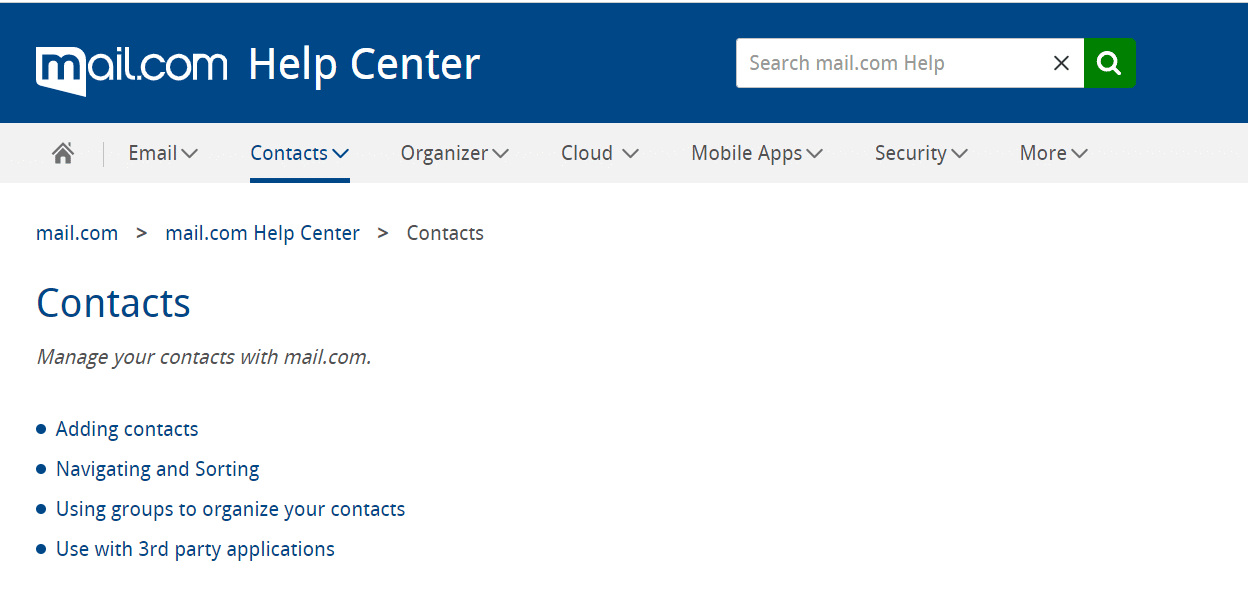
***
Сподіваємося, що ці методи допомогли вам виправити помилку поштового сервера 541. Поділіться у коментарях, який із цих способів був найефективнішим у вашому випадку. Ваші пропозиції та питання важливі для нас!